スマートフォンやタブレットから、商品を追加し、カテゴリーにグループ化して在庫を整理しましょう。以下の簡単な手順で始められます。
1. 商品メニューを開く
Loyverse POSアプリにログインします。
左上の☰メニューアイコンをタップします。
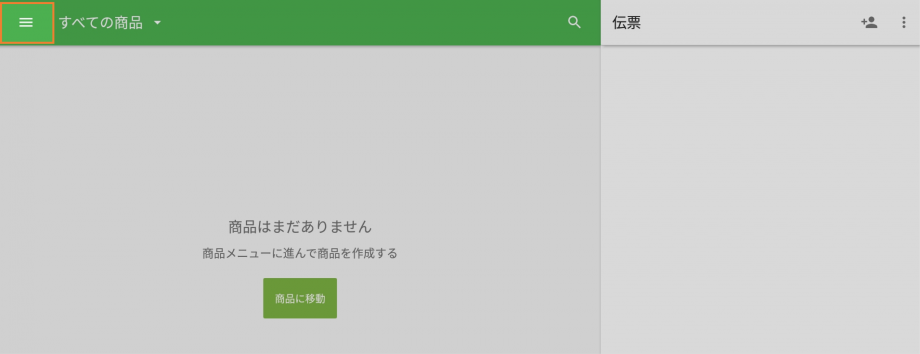
「商品」を選択します。
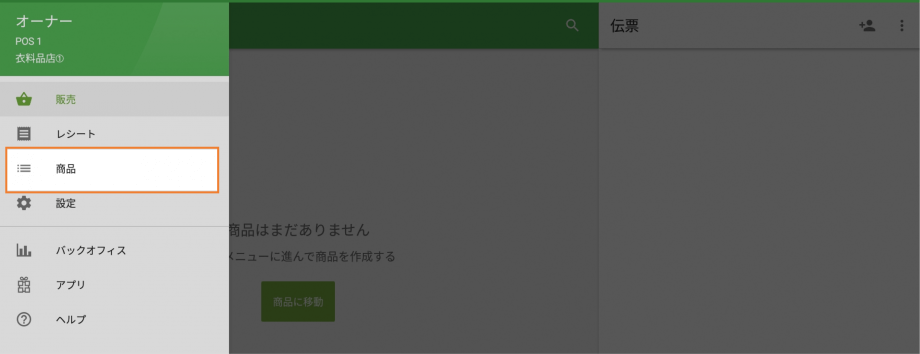
2. 新しく商品を作成する
「商品」画面で、右下の⊕追加ボタンをタップします。
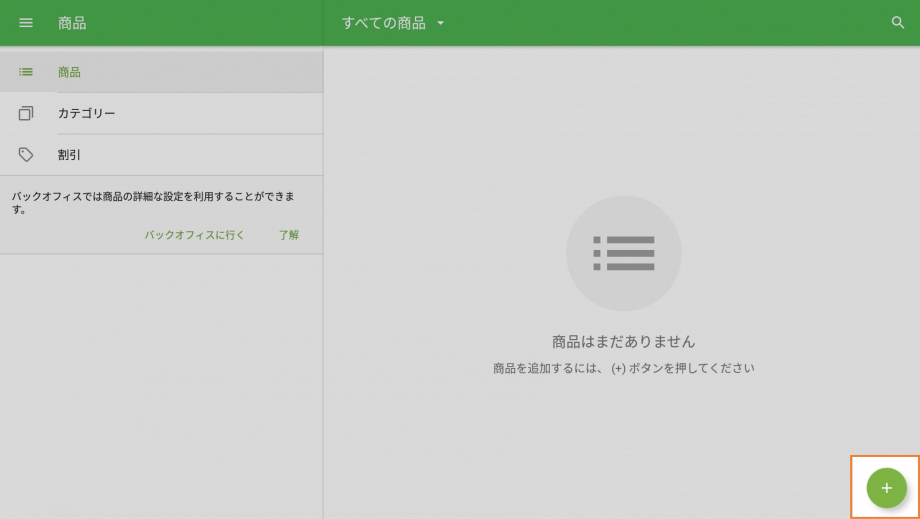
「商品を作成」ページで、以下を入力します:
- 商品名
- 価格
- カテゴリー(既存のカテゴリーを選択する、新規作成する、または空白のままにして後で追加する)
- SKU(商品コード)、バーコード
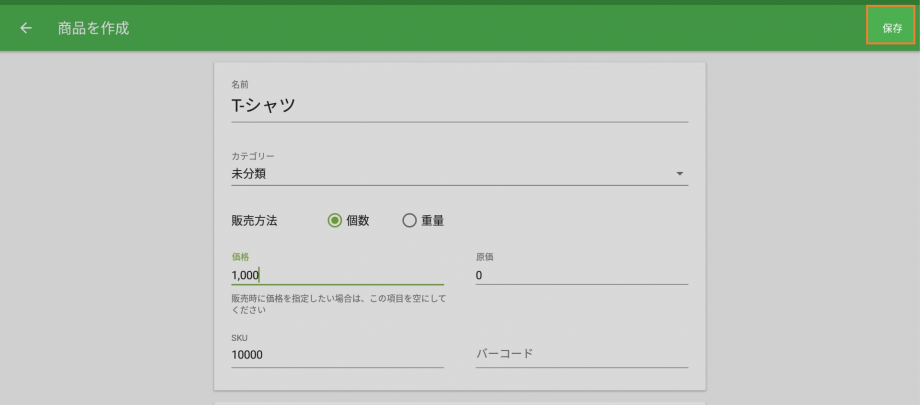
商品アイコンの外観をカスタマイズできます:
- アイコン:色と形
- 画像:新たに写真を撮るか、ギャラリーからアップロード
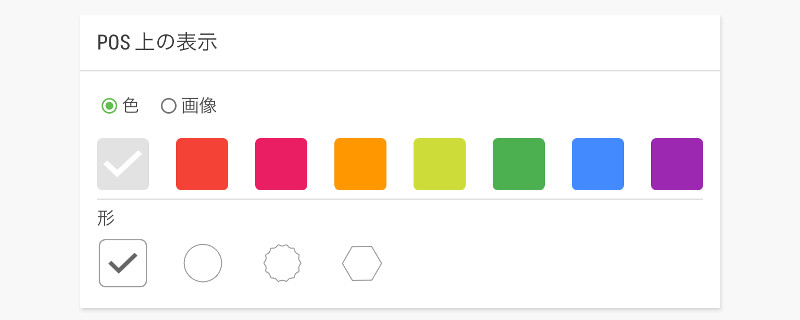
「保存」をタップして商品を商品一覧に追加します。
3. カテゴリーを作成・管理する
A. 商品の作成時に
「商品を作成」ページで、「カテゴリー」→「カテゴリーを追加」をタップし、カテゴリー名を入力して「保存」をタップします。
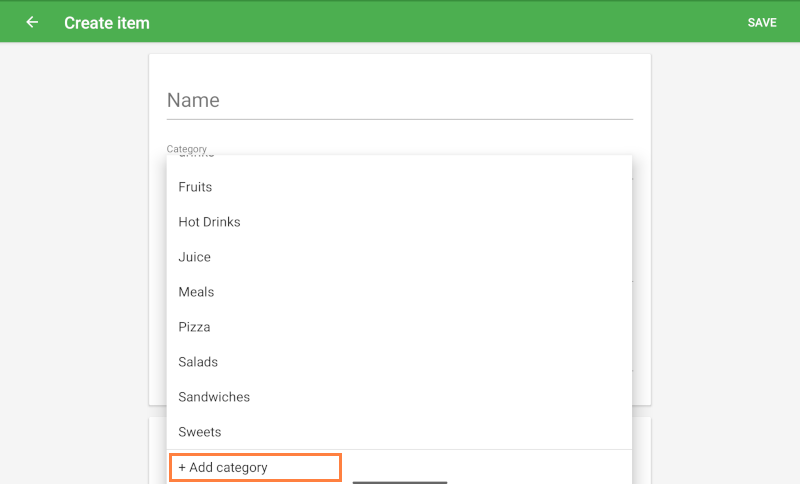
B. カテゴリー画面から
「商品」メニューで「カテゴリー」をタップします。
右下の⊕追加ボタンをタップします。
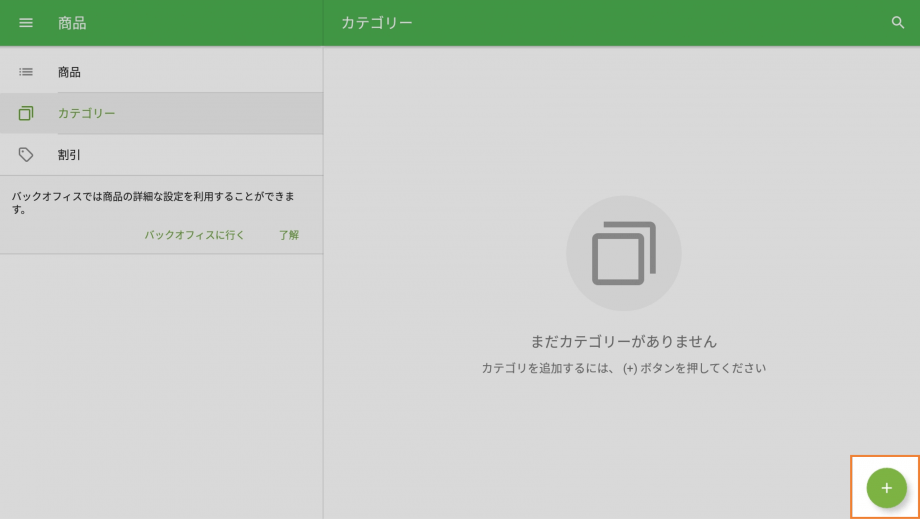
以下を入力します:
- カテゴリー名
- 色(販売画面で視覚的にグループ化しやすくするため)
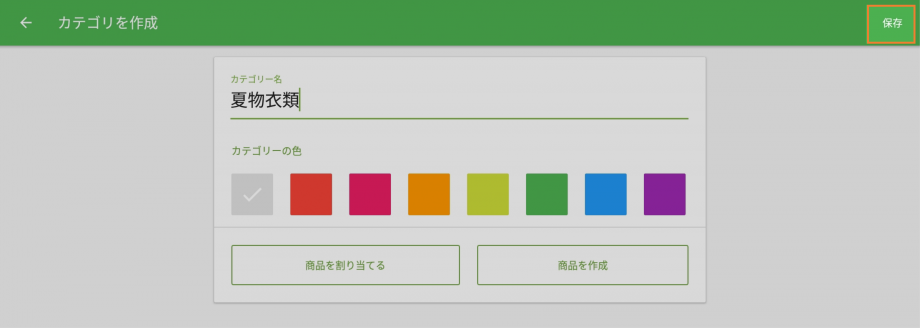
「保存」をタップします。
4. 同期と確認
Loyverse POSはリアルタイムで同期されます。新しく追加した商品やカテゴリーは、すべての接続された端末とバックオフィスに即座に反映されます。
商品やカテゴリーを編集・削除するには、リストから対象の名前をタップします。編集ページの下部に「削除」ボタンがあります。
5. 高度な商品設定
バリエーションを持つ商品やセット販売商品など、さらに高度なオプションを利用する場合は、ウェブ上のLoyverseバックオフィスにログインしてください。そこで行った変更はPOSアプリにも同期されます。
これで準備完了です!
商品とカテゴリーを整理することで、販売プロセスを効率化し、在庫管理をより効果的に行えるようになります。
販売をお楽しみください!
こちらもご参照ください: